Dalam postingan kali ini saya mau berbagi pengetahuan nih buat kalian yang suka memakai produk Microsoft Office terutama pada Microsoft Word entah 2007 ataupun yang 2010. mungkin kalian suka kesel sendiri ketika file Ms. Word kalian di copas alias copy paste sama orang lain ? dari pada kalian kesel sendiri, marah2 yang ga jelas :P, saya punya nih cara agar file word kalian tidak bisa diubah ubah lagi alias tidak bisa dicopas.
Namun pembaca hanya bisa membacanya saja. pada cara ini bisa kalian coba pada Ms. Word 2007 yang menggunakan fitur "Protect Document". oke langsung disimak aja ya.. :
1. Klik tab Review – Protect Document – estrict Formatting and Editing .
2. Lalu akan menampilkan task pane di sebelah kanan, Beri centang pada pilihan “Allow Only This Type Of Editing In The Document“, lalu pilih “Filling In Forms”.
3. Untuk memproteksi/memberi password, klik “Yes, Start Enforcing Protection“, dan masukkan password-nya.
Untuk melihat langkah-langkah melalui gambar, lihat pada spoiler dibawah :
Lihat Gambar:
Sedikit Penjelasan pada 4 pilihan “Allow Only This Type Of Editing In The Document”, yaitu :
1. Tracked Change : kita masih bisa mengedit document tersebut.
2. Comment : saat kata diganti akan muncul komentar, kata apa saja yang dihapus.
3. Filling In Form : hanya bisa dibaca saja, tidak bisa diedit, dan tidak bisa di copy .
4. No Change (Read Only) : hanya bisa dibaca, tidak bisa di edit, tapi bisa di copy.
Untuk membatalkan proteksinya lihat langkah-langkah dibawah :
1. klik “Stop Protection“ – Lalu masukkan password yang sobat buat tadi.
Lihat gambar dibawah :
Lihat Gambar:
Mungkin itu saja berbagi pengetahuan tentang Cara Agar Ms. Word 2007 Terproteksi Atau Tidak Bisa Di Copas. Apabila ada kata yang kurang berkenan dan salah kata mohon dimaafkan, semoga artikel diatsa bermanfaat.. terima kasih atas kunjungannya.
Sekarang, mari kita sama-sama mempraktekkan cara mengunci dokumen pada MS Word 2007 agar tidak bisa dicopy atau diedit, berikut langkah-langkahnya :
1. Buka MS. Word 2007. Silahkan buat tulisan atau dibiarkan halamannya tetap kosong.
2. Selanjutnya klik pada Menu Review, pilih dan klik pada Sub Menu Protect Document yang terletak di pojok sebelah kanan.
3. Selanjutnya akan terbuka form pilihan seperti berikut :
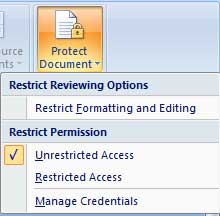
4. Klik pada tulisan Restrict Formatting and Editting, selanjutnya akan muncul form berikut :
Centang pada pilihan nomor 2, akan muncul pilihan disini yang memiliki fungsi tersendiri pada tulisan, diantaranya :
- Tracked Changes : Tulisan yang diedit di garis mera (srtoke)
- Comments : Pilihan untuk menjadikan tulisan sebagai komentar
- Filling In Form : Pilihan agar tulisan dokumen tidak bisa di edit atau di Copy
- No Changes (read Only) : pilihan ini hanya untuk Anti Edit pada tulisan dan bisa di copy
5. Pilih Filling In Form, sehingga muncul form berikut :
Klik tombol Yes, Start Enforcing Protection
6. Selanjutnya akan muncul form untuk mengisi pasword, silahkan tulisan pasword yang diinginkan (usahakan jangan sampai lupa, sehingga suatu saat Anda bisa membukanya kembali) atau biarkan kosong jika tidak ingin memberikan pasword.
7. Jangan lupa klik OK, simpan dokumen Anda. Sekarang dokumen Anda sudah terproteksi 
Demikian sedikit tutorial yang bisa saya bagikan, semoga bermanfaat bagi yang belum mengetahui.

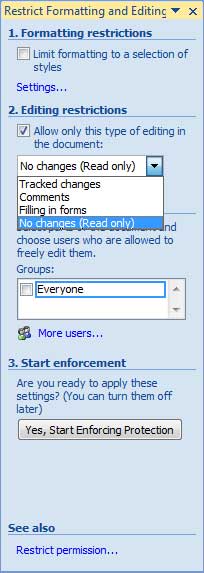
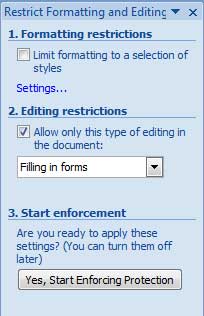
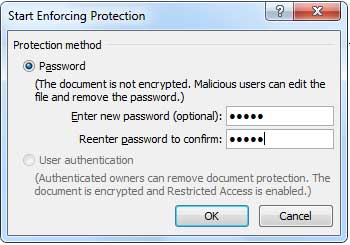
No comments:
Post a Comment